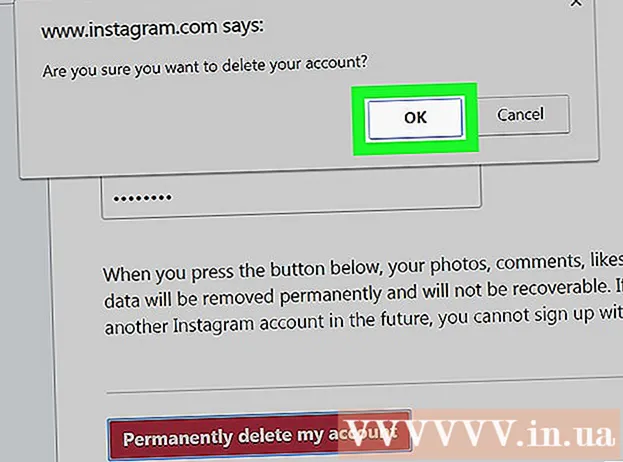Auteur:
Judy Howell
Denlaod Vun Der Kreatioun:
1 Juli 2021
Update Datum:
1 Juli 2024

Inhalt
Dëse wikiHow léiert Iech wéi Dir op d'Eegeschaften an d'Astellunge vun Dateien op Ärem Computer zougräift an ännert. Dir kënnt dat a Windows wéi och op engem Mac maachen.
Ze trëppelen
Method 1 vun 2: A Windows
 Open Start
Open Start  Klickt op Datei Explorer
Klickt op Datei Explorer  Wielt d'Datei déi Dir ännere wëllt. Klickt eemol op d'Datei deenen hir Eegeschaften Dir wëllt gesinn an änneren.
Wielt d'Datei déi Dir ännere wëllt. Klickt eemol op d'Datei deenen hir Eegeschaften Dir wëllt gesinn an änneren. - Dir musst vläicht d'Dateiplaz spezifizéieren (z. B. Dokumenter) andeems Dir op den Ordner op der lénkser Säit vun der Explorer Fënster klickt.
 klickt op Start. Dëst ass e Tab uewen lénks vun der Fënster.
klickt op Start. Dëst ass e Tab uewen lénks vun der Fënster.  klickt op Eegeschaften. Dës wäiss Këscht mat engem roude Bock steet an der "Open" Grupp vum Menü an der Explorer Fënster.
klickt op Eegeschaften. Dës wäiss Këscht mat engem roude Bock steet an der "Open" Grupp vum Menü an der Explorer Fënster.  Kuckt d'Eegeschafte vun der Datei. All Dateityp huet e liicht anescht Propertiesmenü, awer Dir kënnt normalerweis folgend Informatioun änneren:
Kuckt d'Eegeschafte vun der Datei. All Dateityp huet e liicht anescht Propertiesmenü, awer Dir kënnt normalerweis folgend Informatioun änneren: - Numm vum Dossier - Et ass normalerweis uewen um Tab Allgemeng.
- Opmaache mat - Et ass an der Mëtt vum Tab Allgemeng, an op Ännerung Klickt niewent dëser Optioun erlaabt Iech en anere Standardprogramm fir déi gewielte Datei ze wielen.
- Virdrun Versiounen - Dëse Tab léisst Dir eng gespäichert Versioun vun der Datei wielen a restauréieren, wann et existéiert. Dir musst e Restauratiounspunkt erstallt hunn fir datt dëst funktionnéiert.
 Späichert Ännerungen déi Dir gemaach hutt. klickt op Ze gëllen an der ënneschter rietser Eck vun der Immobiliefënster, da klickt ok fir ze späicheren an d'Fënster zou ze maachen.
Späichert Ännerungen déi Dir gemaach hutt. klickt op Ze gëllen an der ënneschter rietser Eck vun der Immobiliefënster, da klickt ok fir ze späicheren an d'Fënster zou ze maachen.
Method 2 vun 2: Op engem Mac
 Open Finder. Klickt op d'blo Gesiichtssymbol am Dock vun Ärem Mac fir de Finder opzemaachen.
Open Finder. Klickt op d'blo Gesiichtssymbol am Dock vun Ärem Mac fir de Finder opzemaachen.  Wielt d'Datei déi Dir ännere wëllt. Klickt op eng Datei am Finder fir se ze wielen.
Wielt d'Datei déi Dir ännere wëllt. Klickt op eng Datei am Finder fir se ze wielen. - Dir musst als éischt en Dossier auswielen wou d'Datei steet andeems Dir op den Dossier op der lénkser Säit vun der Finder Fënster klickt.
- Wann néideg, klickt All meng Dateien an der ieweschter lénkser Eck vun der Finder Fënster, fir eng Lëscht vun all de Dateien op Ärem Mac.
 klickt op Datei. Dëse Menü Punkt kann uewe lénks op Ärem Mac-Bildschierm fonnt ginn. En Dropdown-Menü erscheint.
klickt op Datei. Dëse Menü Punkt kann uewe lénks op Ärem Mac-Bildschierm fonnt ginn. En Dropdown-Menü erscheint.  klickt op Weist Info. Dir gesitt dës Optioun ongeféier hallef duerch den Dropdown-Menü vum Datei. Eng Fënster geöffnet mat Informatioun iwwer d'Datei.
klickt op Weist Info. Dir gesitt dës Optioun ongeféier hallef duerch den Dropdown-Menü vum Datei. Eng Fënster geöffnet mat Informatioun iwwer d'Datei.  Kuckt d'Dateie Properties. Déi meescht Dateien op Ärem Mac hunn déi folgend Optiounen am Zentrum oder ënnen an der Gitt Info Fënster:
Kuckt d'Dateie Properties. Déi meescht Dateien op Ärem Mac hunn déi folgend Optiounen am Zentrum oder ënnen an der Gitt Info Fënster: - Numm an Extensioun - Ännert den Dateinumm oder Dateityp. Dir kënnt och hei d'Këscht "Verstäerkung verstoppen" kontrolléieren fir d'Extensioun vun dëser Datei ze verstoppen.
- Bemierkungen - Füügt Kommentaren iwwer d'Datei bäi.
- Opmaache mat - Ändert de Programm mat deem Dir d'Datei opmaacht.
- Virschau - Kuckt eng Virschau (z. B. eng Miniatur) vun der Datei.
- Deelen a Kräften - Ännert wien d'Datei ka liesen, änneren oder änneren.
 Späichert Är Ännerungen. Wann Dir d'Ännerunge gemaach hutt, alles wat Dir maache musst ass de roude Krees an der ieweschter lénkser Eck vun der Gitt Info Fënster ze klicken fir d'Eegeschafte ze retten.
Späichert Är Ännerungen. Wann Dir d'Ännerunge gemaach hutt, alles wat Dir maache musst ass de roude Krees an der ieweschter lénkser Eck vun der Gitt Info Fënster ze klicken fir d'Eegeschafte ze retten.
Tipps
- Et gi meeschtens méi Eegeschafte verfügbar fir z'änneren wann Dir en Administratorkonto hutt.
Warnungen
- Heiansdo kënnt Dir verschidde Eegeschafte vun enger Datei net änneren.
- D'Eegeschafte vun enger Datei variéieren ofhängeg vun der Zort Datei déi Dir kuckt.